티스토리 뷰

얼마 전 친필 서명이 담긴 서류를 메일로 급하게 보내야 할 일이 있었는데요. 프린터, 스캐너, 팩스가 없는 환경에 있었던 터라 난감한 상황이었습니다. 바로 그 때! 제 손에 들려있던 갤럭시 노트가 눈에 들어오더군요. 그리고 '바로 이거야!'를 외치며 무사히 친필 서류를 메일로 보낼 수 있었습니다. 과연 어떤 해결법이 있었는지~살펴볼까요?
친필 서명이 담긴 서류를 이메일로 전송하기
일반적으로 친필 서류를 이메일로 전송을 해야한다면, 다음 과정이 필요합니다.
워드 프로그램 서류 작성 -> 프린터 출력 -> 서류에 친필 사인 하기 -> 스캔하기 -> 이메일로 전송
즉~ PC, 프린터, 스캐너가 꼭 필요한데요. 갤럭시 노트 하나로 해결을 해보도록 하죠!

먼저 문서 작성 애플리케이션에서 서류 작성을 완료합니다. 제 경우에는 폴라리스 오피스에서 작성을 했습니다. 문서 작성이 완료되면 전체 화면 보기 상태에서 S펜으로 캡쳐를 합니다.




캡쳐 이미지에서 서류 부분만 남도록 선택하여 잘라 준 다음 저장을 합니다.

이메일이 아닌 팩스로 보내야할 상황이라면?
1. 웹팩스 활용
PC 이용이 가능한 상황이라면 엔팩스, 뿌리오 등의 웹 팩스를 활용하면 이미지 파일을 바로 팩스로 전송을 할 수 있습니다. 웹 팩스는 일반적으로 전송 비용이 유료지만, 가입 후 몇 건까지는 무료로 제공되는 경우가 있습니다.
2. 스마트폰 팩스 앱 활용
갤럭시노트에서 바로 팩스를 보내고 싶다면 스마트폰 팩스 애플리케이션을 활용하는 방법도 있습니다. 'mFAX 팩스 발송'앱은 2500원을 지불하여 설치해야하는 유료 앱이고, 전송 비용이 발생하지만, 설치 후 최초 30건까지는 무료로 전송이 가능하답니다. 'SKB WebFAX'는 앱 설치 후 전화로 서비스 가입 신청을 따로 해야하는데요. 갤럭시S2에 최적화 되어 있지만, 다른 안드로이드폰에서도 사용이 가능하고, 팩스 송신 장당 35원의 비용을 지불해야 합니다.
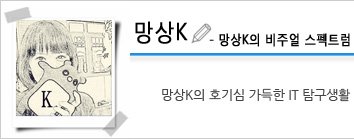 |
||||||
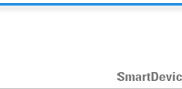 |
||||||
'노트 > 갤럭시 노트' 카테고리의 다른 글
| MHL로 갤럭시 S2에게 활력을! 갤럭시 노트에게는 날개를!! (0) | 2012.04.09 |
|---|---|
| 갤럭시 노트만 있으면 복합기도 쉽게 사용한다? (2) | 2012.04.02 |
| 갤럭시 노트를 위한 사진 편집 어플 3종 세트 (0) | 2012.03.29 |
| 갤럭시 노트를 위한 안드로이드 카메라 어플 3종 세트 (0) | 2012.03.26 |
| 갤럭시 노트 S펜으로 그린 나의 캐리커쳐 가지기 (2) | 2012.03.09 |
공지사항
최근에 올라온 글
최근에 달린 댓글
- Total
- Today
- Yesterday
